
КАТЕГОРИИ:
Архитектура-(3434)Астрономия-(809)Биология-(7483)Биотехнологии-(1457)Военное дело-(14632)Высокие технологии-(1363)География-(913)Геология-(1438)Государство-(451)Демография-(1065)Дом-(47672)Журналистика и СМИ-(912)Изобретательство-(14524)Иностранные языки-(4268)Информатика-(17799)Искусство-(1338)История-(13644)Компьютеры-(11121)Косметика-(55)Кулинария-(373)Культура-(8427)Лингвистика-(374)Литература-(1642)Маркетинг-(23702)Математика-(16968)Машиностроение-(1700)Медицина-(12668)Менеджмент-(24684)Механика-(15423)Науковедение-(506)Образование-(11852)Охрана труда-(3308)Педагогика-(5571)Полиграфия-(1312)Политика-(7869)Право-(5454)Приборостроение-(1369)Программирование-(2801)Производство-(97182)Промышленность-(8706)Психология-(18388)Религия-(3217)Связь-(10668)Сельское хозяйство-(299)Социология-(6455)Спорт-(42831)Строительство-(4793)Торговля-(5050)Транспорт-(2929)Туризм-(1568)Физика-(3942)Философия-(17015)Финансы-(26596)Химия-(22929)Экология-(12095)Экономика-(9961)Электроника-(8441)Электротехника-(4623)Энергетика-(12629)Юриспруденция-(1492)Ядерная техника-(1748)
Редактор пользовательских прав
Для вызова этого редактора необходимо выделить в списке наборов интересующую нас позицию. Пусть это будет Администратор. Щелкнув мышью на данной позиции, мы тем самым делаем ее активной (позиция выделена на синем фоне), затем (либо на панели инструментов, либо в контекстном меню, либо в меню Действия) нажимаем на кнопку  (Редактировать).
(Редактировать).
Появится диалоговое окно Администратор - Редактор пользовательских прав (рисунок 4).
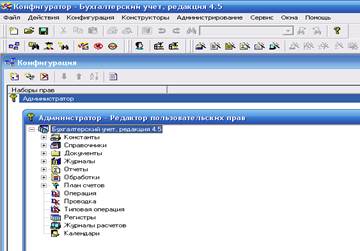
Рисунок 4 Редактор пользовательских прав
В этом окне мы видим дерево метаданных, содержащее только те объекты, для которых могут быть назначены права. Например, ветвь объекта метаданных типа Документ не содержит ветвей для реквизитов шапки и табличной части документа, поскольку права могут быть назначены только в целом для документа, но не для отдельных его реквизитов.
Редактор пользовательских прав позволяет назначать права на конкретные виды работ, как с отдельными объектами метаданных, так и с видами объектов метаданных в целом. Возьмем, к примеру, вид объекта Справочники.
Сделаем эту запись активной, щелкнув на наименовании мышью, затем вызовем контекстное меню, а в нем выберем пункт Свойства (в данном случае контекстное меню только из одного этого пункта и состоит). На экране появится диалоговое окно Свойства элемента прав (рисунок 5).
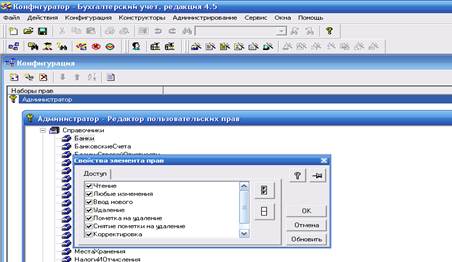
Рисунок 5 Свойства элемента прав
В этом окне имеется всего одна вкладка Доступ, содержащая поле со списком операций, которые можно осуществлять над выбранным объектом метаданных. У операций, разрешенных к выполнению, слева от наименования установлен флажок. Щелчком мыши на соответствующем квадратике флажок можно снять, повторным щелчком — снова установить, и таким образом регулировать запрет или разрешение выполнения каких-либо операций.
Разрешение/запрет некоторых операций влечет за собой автоматическое разрешение/запрет на выполнение операций, логически связанных с данной. Например, при снятии флажка с операции Чтение происходит автоматический запрет и на любые другие операции. А при установке флажка у операции Любые изменения автоматически разрешаются (устанавливаются флажки) все остальные операции.
Кнопки, расположенные справа от списка операций, служат для «оптового способа» установки/снятия флажков:
· кнопка  используется для установки флажков сразу у всех операций;
используется для установки флажков сразу у всех операций;
· кнопка Д предназначена для снятия флажков сразу со всех операций.
Если необходимо быстро установить все права в отношении всех объектов метаданных (например, для администратора системы), то для соответствующего набора можно вызвать контекстное меню, где и выбрать к исполнению пункт Установить все права. Пункт Снять все права имеет обратное действие.
Эти две функции позволяют быстро формировать необходимый набор прав, особенно при разветвленной структуре метаданных. Например, для создания набора прав, в котором отключены только некоторые функции, удобно сначала воспользоваться функцией Установить все права, а затем в редакторе прав запретить отдельные операции по работе с данными.
|
|
Дата добавления: 2015-05-29; Просмотров: 316; Нарушение авторских прав?; Мы поможем в написании вашей работы!